door Mike Turcotte-McCusker op 19 oktober 2021 in Linux, Linux Mint – 1 reactie
Als je net als ik bent en echt geniet van het gebruik van de KDE Plasma-desktopomgeving, vooral omdat het de afgelopen twee jaar erg licht is geworden in het verleden, waar het bekend stond als zeer zwaar op bronnen, ben je waarschijnlijk teleurgesteld dat Linux Mint geen KDE-versie van zijn populaire op Ubuntu gebaseerde distributie aanbiedt. Het installeren van KDE is echter heel eenvoudig en duurt niet erg lang.
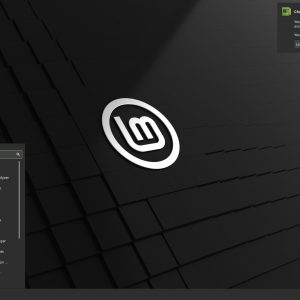
Hiervoor ben ik begonnen met het installeren van Linux Mint 20.02 “Uma” Cinnamon-editie, die is gebaseerd op Ubuntu 20.04 LTS. Als mini-zelfstudie wil ik echter ook opmerken dat mijn installatie niet zonder problemen verliep. Ik gebruik een GTX 1660 Super voor mijn GPU en de Nouveau open-source driver voor NVIDIA-hardware heeft me meer dan eens problemen opgeleverd, zoals besproken in mijn artikel over OpenSUSE Leap. Om dit op te lossen, volgde ik hetzelfde proces als in dat artikel om de machine grafisch te laten opstarten, en vervolgens installeerde ik het eigen stuurprogramma van de Driver Manager in Linux Mint. Daarna had ik geen problemen meer met stuurprogramma's met betrekking tot mijn GPU.
Nadat het systeem volledig was geïnstalleerd en naar behoren functioneerde, heb ik mijn systeem bijgewerkt om ervoor te zorgen dat alles de nieuwste versie had voordat ik wijzigingen aanbracht. Dit kan worden gedaan via de grafische tool Update Manager, of door de volgende opdrachtregelitems te gebruiken:
sudo apt update
sudo apt upgradeADVERTENTIE
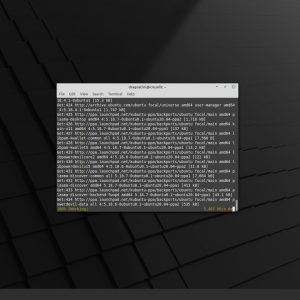
Eindelijk kunnen we beginnen met het installeren van KDE. Zoals eerder vermeld, is Linux Mint 20.02 gebaseerd op Ubuntu 20.04, dus we kunnen pakketten uit de Kubuntu-repositories gebruiken om KDE in ons Linux Mint-systeem te installeren. Eerst moeten we de Kubuntu backports-repository toevoegen:
sudo add-apt-repository ppa:kubuntu-ppa/backports
Druk op ENTER wanneer daarom wordt gevraagd.
ADVERTEREN
Voer vervolgens de volgende opdrachten in :
- sudo apt update
- sudo apt install kde-plasma-desktop
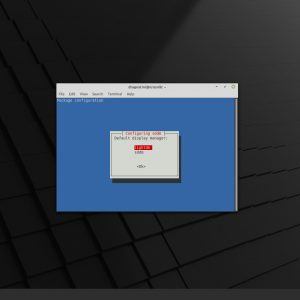
Tijdens de installatieproces wordt u gevraagd welke displaymanager u in de toekomst wilt gebruiken, LightDM of SDDM. LightDM is wat bij Cinnamon werd geleverd, SDDM is wat bij KDE wordt geleverd, maar beide werken. Ik geef de voorkeur aan LightDMpersoonlijk, maar u bent vrij om uw voorkeur te kiezen. De eenvoudige uitleg over wat een displaymanager is, is het inlogscherm dat u bereikt bij het opstarten van uw systeem, waarmee uw sessie begint.
Als uw installatie zonder problemen is voltooid, start u uw pc opnieuw op en selecteert u Plasma bij het inlogscherm om op te starten in uw nieuwe KDE Linux Mint.
ADVERTEREN
Opgemerkt moet worden dat als u problemen ondervindt nadat u dit hebt gedaan, u naar de Linux Mint-ondersteuningscentra zoals forums moet gaan of IRC-kanaal wordt niet aangeraden, omdat je een installatie uitvoert die niet officieel wordt ondersteund door het Linux Mint-team; in plaats daarvan zouden de Ubuntu-forums/Kubuntu-forums of IRC-kanalen waarschijnlijk een betere ondersteuningseenheid voor u worden als het gaat om KDE-gerelateerde problemen. De officiële KDE-ondersteuningspagina heeft ook tal van gebieden waar u ondersteuning kunt krijgen voor KDE-specifieke problemen.
Nu u
Zou u KDE willen gebruiken met Linux Mint, of zou u liever Kubuntu gebruiken, KDE Neon of andere op Ubuntu gebaseerde distributies met KDE? Laat het ons weten!
ADVERTENTIE